Publicité
Il y a eu beaucoup d'enthousiasme autour de la scène d'émulation iOS au cours de la dernière année, culminant récemment dans la découverte que la prochaine version d'Apple de Xcode permettra l'installation d'applications non signées compilées à partir de la source.
Bien que cela puisse ressembler à une bouchée effrayante de discours de développeur, c'est en fait un processus assez simple qui peut être accompli avec des outils gratuits et un peu de patience.
Aujourd'hui, nous allons vous montrer comment installer des émulateurs et d'autres homebrews sur votre appareil iOS, sans jailbreak requis. Les utilisateurs d'Android ne s'inquiètent pas, il y a de nombreux émulateurs disponibles pour votre plateforme Comment transformer un appareil Android en une console de jeu rétroVous aimez les jeux rétro? Voici comment transformer facilement n'importe quel téléphone Android en une console de jeu rétro et profiter de vos titres classiques préférés. Lire la suite déjà.
Utilisation de certificats d'entreprise
À moins que vous n'ayez jailbreaké votre appareil iOS, toutes les applications que vous installez proviennent probablement de l'App Store. Il est largement considéré comme le seul moyen légitime d'installer des applications sur votre iPhone, mais il s'avère qu'il existe un autre moyen.
Certaines applications sur mesure ne parviennent jamais sur l'App Store, car elles n'ont jamais été destinées à la consommation publique - comme l'application Apple l'utilise dans ses magasins pour traiter votre commande. Ces applications utilisent un certificat de sécurité signé par Apple, qui leur permet d'être installées à l'aide du navigateur Safari de votre appareil.
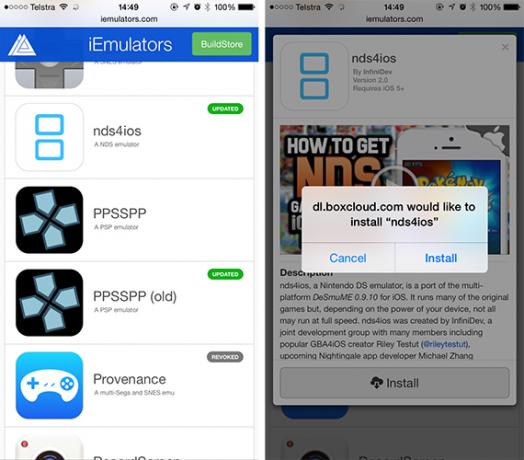
Essentiellement, ce certificat est Apple disant, "Bien sûr, vous pouvez installer cette application en dehors de l'App Store", bien que ces certificats ont généralement une date d'expiration, et de nouveaux certificats doivent être demandés et signés, en particulier lorsque l'application elle-même reçoit un mettre à jour.
Bien après qu'Apple ait décrété que les émulateurs étaient interdits sur l'App Store, les développeurs ont réalisé qu'ils pouvaient utiliser des applications signées avec des certificats d'entreprise pour contourner cette restriction. Et donc l'émulation sur iOS est redevenue viable, avec deux émulateurs - GBA4iOS (GameBoy Advance) et NDS4iOS (Nintendo DS) - dominant la scène.

Il ne devrait pas vous surprendre que lorsque les certificats expirent, les applications qui en dépendent cessent également de fonctionner. Tous les émulateurs ou autres applications homebrew installés via ces moyens qui dépendent d'un certificat sont essentiellement contre la montre - alors profitez-en pendant que vous le pouvez.
Installation à partir d'iEmulators
Le processus impliqué dans l'installation de ces applications est incroyablement simple:
- Sur votre appareil iOS, accédez à iEmulateurs ou Emu4iOS.
- Choisissez un émulateur que vous souhaitez et essayez de l'installer. C'est un peu une loterie en termes de ce qui fonctionnera, les plus récentes mises à jour étant plus susceptibles de fonctionner réellement.
- Attendez que le pop-up vous demande de confirmer puis appuyez sur Installer encore.
- Revenez à votre écran d'accueil et lancez l'application une fois installée. Il vous sera demandé de faire confiance au certificat d'application que vous avez installé avant de pouvoir exécuter l'application (Le logiciel iOS est en bac à sable Qu'est-ce qu'un bac à sable et pourquoi devriez-vous jouer en un?Les programmes hautement connectifs peuvent faire beaucoup, mais ils sont également une invitation ouverte aux pirates informatiques malveillants à frapper. Pour éviter que les grèves ne réussissent, un développeur devrait repérer et fermer chaque trou dans ... Lire la suite , il n'est donc pas possible pour l'application de voler toutes vos informations personnelles sauf si vous lui en donnez l'autorisation expresse).
J'ai réussi à installer le NDS4iOS très demandé à l'aide de cette méthode, bien que cela n'ait pas fonctionné lorsque j'ai essayé le mois dernier. C'est un jeu de chat et de souris, alors revenez souvent et continuez d'essayer si vous n'avez pas de chance.
Si vous souhaitez un accès plus fiable aux émulateurs et autres outils homebrew, vous devriez BuildStore, qui coûte 9,99 $ par an et par appareil.
Compilation à partir de la source
Maintenant que le morceau facile est hors de portée, il est temps de regarder le autre façon de faire les choses. Apple a récemment annoncé une nouvelle version de Xcode, le environnement de développement intégré pour Mac OS X Xcode 6 Beta avec Swift maintenant disponible gratuitement, voici pourquoi cela compteApple a publié la dernière version bêta de son environnement de développement Xcode au grand public, et avec elle Swift, la dernière innovation de la société en matière de programmation. Lire la suite . Xcode 7 est actuellement en version bêta, mais il peut être utilisé pour compiler des applications à partir de la source, les signer pour un usage personnel et même les envoyer vers un appareil iOS local.
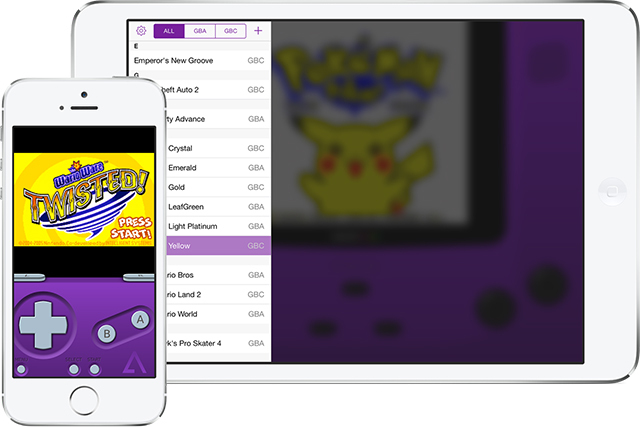
Les avantages du choix de cette méthode sont que ces applications n'expireront jamais. Tant que vous souhaitez les conserver sur votre appareil, ils y resteront, bogues et tout. Si vous souhaitez installer une nouvelle version d'une application, vous devrez la recompiler, la signer et la transférer à nouveau. Cela ressemble à des tracas, mais s'il y a un émulateur ou une application homebrew que vous devez absolument avoir, ça vaut le coup.
Il y a cependant des limites. Chaque application que vous prévoyez d'installer via cette méthode doit être open source, car vous aurez besoin du code source pour compiler l'application en quelque chose que votre iPhone peut exécuter. Il est donc impossible de pirater des applications à l'aide de cette méthode, car la plupart des logiciels commerciaux n'utilisent pas de modèle open source.

Autrement dit: vous ne pouvez pas télécharger une application iPhone .IPA précompilée et espérer l'installer à l'aide de Xcode. De même, vous ne pouvez pas signer une application à l'aide de Xcode pour une utilisation sur d'autres appareils iOS. C'est un outil de développement, pour les développeurs, après tout.
Il y a aussi une chance que les choses tournent mal et ne fonctionnent tout simplement pas, ce qui vous laisse une petite idée de la façon de les résoudre. Dans ce cas, vous êtes à la merci du développeur, sauf si vous envie d'apprendre à coder Vous voulez donc créer des applications iPhone? 10 projets pour débutantsVous souhaitez créer des applications iPhone et iPad? Commencez par apprendre les bases de Swift. Lire la suite (et vraiment, pourquoi pas toi? Le Swift d'Apple devient open source: et alors?Même si vous n'êtes pas programmeur vous-même, la décision d'Apple d'ouvrir Swift source vous affectera. Vous voulez savoir pourquoi et comment? Lire la suite ).
Compilation avec Xcode 7
Vous devrez probablement ajuster vos paramètres en fonction de ce que vous essayez de compiler. Ce didacticiel particulier est la procédure d'installation de l'émulateur GameBoy open source populaire GBA4iOS:
- Téléchargez et installez Xcode 7 à partir de Portail des développeurs d'Apple.
- Lancez Xcode, laissez-le initialiser et terminer tous les processus d'installation restants, acceptez le contrat de licence, entrez votre mot de passe root et installez tout composant supplémentaire lorsque vous y êtes invité.
- Une fois la configuration de Xcode terminée, cliquez sur Xcode dans la barre de menu et choisissez Préférences.
- Sous le Comptes onglet, appuyez sur le bouton "+" et ajoutez l'identifiant Apple associé à l'appareil sur lequel vous souhaitez installer l'application homebrew.
- Téléchargez le code source de l'application que vous souhaitez installer. Si vous installez GBA4iOS, vous pouvez utiliser la commande Terminal suivante pour cloner la source dans votre répertoire utilisateur (vous pouvez également simplement visiter GitHub ou similaire et télécharger le projet dans un navigateur):
sudo gem installe des cocoapods; git clone https://bitbucket.org/rileytestut/gba4ios.git; cd gba4ios; installation de pod - Télécharger et installer CocoaPods si vous ne l'avez pas déjà fait, et utilisez-le pour régler les dépendances. Pour plus d'informations, lisez «Problèmes de construction?" au dessous de.
- Une fois que tout a été téléchargé et que les dépendances sont réglées, vous trouverez un fichier «.xcworkspace» et «.Xcodeproj» dans le code source que vous avez téléchargé. Ouvrez-le dans Xcode.
- Connectez votre appareil iOS à votre Mac, puis dans Xcode, définissez votre iPhone ou iPad comme appareil cible dans la section «Appareil iOS» sous Produit> Destination dans la barre de menus.
- Sélectionnez le projet dans le panneau de gauche et sur le Général onglet fournir un unique «Bundle Identifier» dans la boîte - tout ce que vous aimez. Sous «Équipe», assurez-vous que votre nom est sélectionné.
- Si vous voyez des erreurs ci-dessous («Aucun fichier d'application des accès n'a été trouvé»), cliquez sur Résoudre les problèmes et attendez.
- Lorsque vous êtes prêt à partir, appuyez sur le bouton "jouer" dans la barre d'outils et regardez-le se dérouler.
Remarque: Vous souhaitez installer une application différente à partir d'un référentiel différent à l'aide de la ligne de commande? Remplacez simplement l'URL se terminant par «gba4ios.git» par une URL de clone différente. En savoir plus sur l'utilisation d'outils de développement comme Git pour le contrôle de version Qu'est-ce que Git et pourquoi vous devriez utiliser le contrôle de version si vous êtes développeurEn tant que développeurs Web, la plupart du temps, nous avons tendance à travailler sur des sites de développement locaux, puis à tout télécharger lorsque nous avons terminé. C'est bien quand c'est juste toi et que les changements sont petits, ... Lire la suite .
Erreurs «Developer Disk Not Found»
Certaines versions bêta de Xcode ne sont compatibles qu'avec certaines versions d'iOS. À savoir, la version actuelle (au moment de la rédaction) envoie un message d'erreur lors de la tentative de génération pour iOS 8.4 car elle n'a pas d'image disque de développeur compatible incluse. Pour résoudre ce problème, vous devrez télécharger Xcode 6.4, puis copiez le «8.4 (12H141)» comme indiqué ci-dessous.
De:
Applications / Xcode.app / Contents / Developer / Platforms / iPhoneOS.platform / DeviceSupport /À:
/Applications/Xcode-beta.app/Contents/Developer/Platforms/iPhoneOS.platform/DeviceSupportProblèmes de construction?
Si vous ne pouvez rien construire, assurez-vous d’abord d’avoir installé CocoaPods, ce qui devrait aider à régler les dépendances de votre projet. Ouvert Terminal et tapez sudo gem installer des cocoapods suivi de votre mot de passe. Attendez la fin du processus d'installation, puis accédez au répertoire du projet (par ex. cd / Utilisateurs / nom d'utilisateur / Téléchargements / gba4iOS /) et exécutez la commande installation de pod commander.

Rappelez-vous enfin que Xcode 7 est actuellement en version bêta, et les choses vont probablement se casser ici et là. vous constaterez peut-être que la recherche des erreurs que vous rencontrez fournit certaines solutions.
Emulateurs Open Source
Voici quelques émulateurs open source que vous voudrez peut-être essayer de compiler à partir des sources:
- Nintendo DS: NDS4iOS [n'est plus disponible]
- Game Boy Advance: GBA4iOS
- Game Boy Color: Couleur du gameplay, Gearboy
- Sony PSP: PPSSPP
- Nintendo 64: N64iOS
- Super Nintendo: SNES4iOS, MeSNEmu
- Système Sega Master: Gearsystem
- Nintendo Entertainment System: Nescaline, Nestopia
- Arcade: iFBA
- MS-DOS: Dospad, iDOS
- Multi plateforme: Provenance
N'hésitez pas à en ajouter plus dans les commentaires ci-dessous - et bonne chance, cela peut devenir assez complexe.
Avez-vous installé des émulateurs sur votre appareil iOS? Comment c'était?
Tim est un écrivain indépendant qui vit à Melbourne, en Australie. Vous pouvez le suivre sur Twitter.